منوی سایت
جدیدترین دانلودها
- بازی قلعه 2 + نسخه فارسی دارینوس (برای کامپیوتر) - Stronghold 2 PC Game
- نرم افزار لاکی پچر (برای اندروید) - Lucky Patcher 11.3.0 Android
- مرورگر مایکروسافت اج (برای ویندوز) - Microsoft Edge 124.0.2478.51 Windows
- بازی افسانههای قلعه + نسخه فارسی (برای کامپیوتر) - Stronghold Legends PC Game
- دفترچه راهنمای خودرو MVM 315 Plus
- دفترچه راهنمای خودرو MVM 110S
- نرم افزار مدیریت حرفه ای تماس ها (برای اندروید) - Truecaller 14.0.5 Android
- نرم افزار دیوار (برای اندروید) - Divar 11.11.1 Android
- نرم افزار مدیریت فایروال ویندوز - Windows Firewall Control 6.9.9.9 Windows
- نرم افزار بهینه سازی و افزایش سرعت CPU (برای ویندوز) - Process Lasso Pro 14.0.2.12 Windows
Word
تازه های این بخش :
آموزش حذف تصاویر موجود در فایل ورد به صورت گروهی و تکی
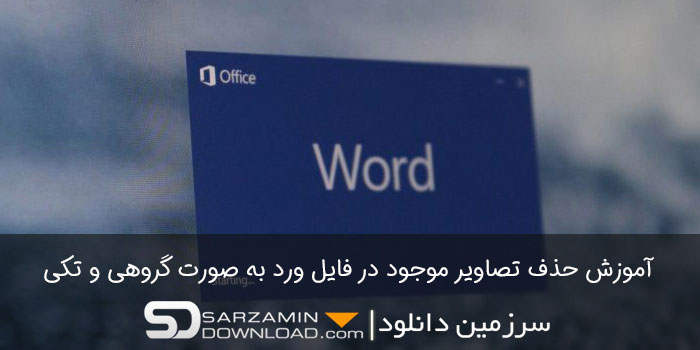
مایکروسافت ورد (Word) را می توان اصلی ترین نرم افزار واژه پرداز در سیستم عامل های کامپیوتری و موبایلی دانست. در واقع با استفاده از این برنامه می توانید فایل های متنی خود را ویرایش کرده و یا در صورت نیاز آنها را ذخیره نمایید.
در برخی مواقع ممکن است بخواهید تنها متون یک فایل را ذخیره نمایید. در اسنادی که تعداد تصاویر موجود در آنها زیاد می باشد، پاکسازی تصاویر به صورت تکی بسیار زمانبر خواهد بود. روش های گوناگونی برای حذف تصاویر در یک فایل ورد وجود دارد. در این مقاله می خواهیم به بررسی برخی از آنها بپردازیم. با سرزمین دانلود همراه باشید.
حذف تمامی تصاویر با استفاده از گزینه Find and Replace
یکی از ساده ترین روش های حذف تصویر در نرم افزار ورد، استفاده از گزینه Find and Replace می باشد. به منظور انجام اینکار به صورت زیر عمل می کنیم:
1. ابتدا از طریق تب Home بر روی گزینه Find and Replace کلیک کرده و به منوی آن دسترسی پیدا نمایید.
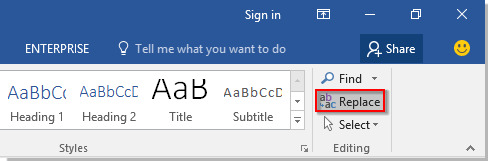
2. در پنجره باز شده، بر روی گزینه More کلیک کنید. صفحه ای مانند شکل زیر به نمایش در خواهد آمد. در این بخش، ابتدا بر روی گزینه Special کلیک کرده و گزینه Graphic را انتخاب نمایید. در نهایت بر روی Replace All کلیک کنید. با انجام اینکار، تمامی تصاویر موجود در فایل ورد مورد نظر حذف خواهد شد.
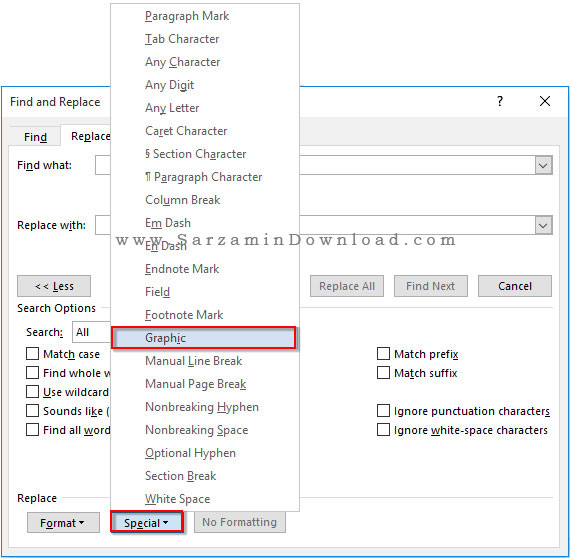
حذف تمامی تصاویر با استفاده از گزینه Kutools
Kutools یک ابزار جانبی برای حذف بخش های مختلف یک فایل ورد می باشد. به منظور حذف تصاویر درون اسناد با استفاده از Kutools، ابتدا این برنامه را از طریق این لینک دانلود کرده و بر روی سیستم خود نصب نمایید. در ادامه به صورت زیر عمل می کنیم:
1. پس از دانلود و نصب Kutools، وارد فایل ورد مورد نظر خود شوید. اگر دقت داشته باشید، یک گزینه با عنوان Kutools به سربرگ فایل ورد شما اضافه شده است. بر روی آن کلیک نمایید.
2. در پنجره Kutools، ابتدا بر روی گزینه More کلیک کرده و سپس از طریق منوی باز شده عبارت Remove pictures را انتخاب نمایید.
3. در نهایت با کلیک بر روی گزینه Ok تمامی تصاویر موجود در فایل شما حذف خواهد شد.
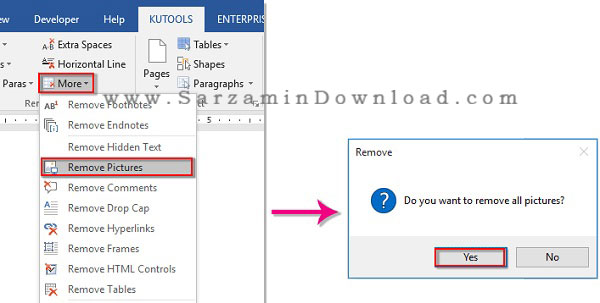
در این مقاله به بررسی روش حذف تمامی تصاویر از درون یک فایل ورد پرداختیم. حذف تکی تصویر در ورد نیز بسیار آسان می باشد. به منظور انجام اینکار، کافی است تصویر خود را انتخاب کرده و سپس کلید Backspace را از روی کیبورد خود فشار دهید. در صورت نیاز به راهنمایی بیشتر در خصوص این مقاله می توانید سوالات و نظرات خود را از طریق فرم زیر با ما در میان بگذارید.
این مطلب مربوط به موضوع Word میباشد.
آموزش ریست و تغییر رمزعبور در اینستاگرام

همانطور که اطلاع دارید، اینستاگرام یکی از محبوب ترین شبکه های اجتماعی حال حاضر در دنیا می باشد. توسط اینستاگرام می توانید تصاویر و ویدئوهای خود را با بیش از 500 میلیون کاربر عضو این شبکه به اشتراک بگذارید.
در اکثر شبکه های اجتماعی از جمله اینستاگرام، امنیت حساب های کاربری توسط رمزعبور ایجاد می گردد. در واقع کاربران با انتخاب یک رمزعبور دلخواه، از ورود سایر اشخاص به حساب کاربری خود جلوگیری می کنند. در بسیاری از مواقع، انتخاب یک رمزعبور ضعیف و یا قابل حدس می تواند باعث ایجاد مشکلات بسیار جدی برای حساب کاربری شود.
بنابر گفته متخصصان امنیت، بهتر است در بازه زمانی کوتاهی مانند هر یک ماه یکبار، رمزعبور شبکه های اجتماعی خود را تعویض نمایید. در این مقاله می خواهیم به بررسی روش ریست و تعویض رمزعبور در اینستاگرام بپردازیم. با سرزمین دانلود همراه باشید.
آموزش ریست رمزعبور در نرم افزار اینستاگرام
در صورتی که دسترسی به حساب کاربری خود ندارید، با استفاده از گزینه Forgot password می توانید عملیات ریست رمزعبور را انجام دهید. به منظور استفاده از این روش به صورت زیر عمل می کنیم:
1. ابتدا وارد نرم افزار اینستاگرام شده و در پایین کادر Password بر روی عبارت ?Forgot password ضربه بزنید.
2. در صفحه باز شده نام کاربری و یا شماره همراه متصل به حساب کاربری خود را وارد نمایید. در ادامه بر روی گزینه Next ضربه بزنید.
3. یک لینک حاوی اطلاعات مورد نیاز جهت ریست رمزعبور برای شما پیامک خواهد شد. با کلیک بر روی این لینک می توانید رمزعبور جدید خود را وارد نمایید.
4. در نظر داشته باشید که در هنگام قرار دادن رمزعبور جدید، باید حتما از یک عبارت جدید استفاده نمایید. در واقع استفاده از عباراتی که قبلا در رمزعبور خود قرار داده اید مجاز نمی باشد.

آموزش تغییر رمزعبور در نرم افزار اینستاگرام
گاهی اوقات ممکن است بنابر دلایل امنیتی بخواهید رمزعبور فعلی خود را تعویض نمایید. انجام اینکار از طریق بخش تنظیمات درون نرم افزار اینستاگرام امکان پذیر می باشد. به منظور استفاده از این روش به صورت زیر عمل می کنیم:
1. ابتدا وارد نرم افزار اینستاگرام شده و به صفحه پروفایل کاربری خود بروید. در این بخش بر روی آیکون سه خط در بالای صفحه ضربه زده و وارد بخش تنظیمات یا Settings شوید.
2. در منوی باز شده، گزینه Security را انتخاب کرده و سپس بر روی عبارت Password ضربه بزنید.
3. در این بخش با وارد کردن رمزعبور فعلی و پسورد جدید خود می توانید عملیات تغییر رمزعبور را انجام دهید.

در این مقاله به بررسی روش تغییر و ریست رمزعبور در شبکه اجتماعی اینستاگرام پرداختیم. یکی دیگر از روش های ایمن سازی حساب های کاربری اینستاگرام، فعال سازی two-factor authentication می باشد که از طریق بخش تنظیمات Password می توانید آن را فعال نمایید. در صورت نیاز به راهنمایی بیشتر در خصوص این مقاله می توانید سوالات و نظرات خود را از طریق فرم زیر با ما در میان بگذارید.
این مطلب مربوط به موضوع Word میباشد.
آموزش حذف سطر و ستون در نرم افزار ورد

مایکروسافت ورد (Word) را می توان اصلی ترین نرم افزار واژه پرداز در سیستم عامل های کامپیوتری و موبایلی دانست. در واقع با استفاده از این برنامه می توانید فایل های متنی خود را ویرایش کرده و یا در صورت نیاز آنها را ذخیره نمایید.
استفاده از جداول در نرم افزار اکسل کاربرد بسیار زیادی دارد. با استفاده از رسم جدول در ورد می توانید تعداد زیادی داده و اطلاعات را به صورت مرتب نمایش دهید. در واقع سطر و ستون های ورد این امکان را برای شما فراهم می سازند تا بتوانید اطلاعات خود را با نظم بندی بسیار دقیقی در محیطی گرافیکی قرار دهید.
گاهی اوقات ممکن است بخواهید اطلاعات مربوط به یک سطر یا ستون را از درون جداول ورد خود حذف نمایید. اگر تعداد داده ها زیاد باشد، حذف اطلاعات به صورت تکی بسیار زمان بر بوده و از حوصله کاربر خارج است. در این مقاله می خواهیم به بررسی روش حذف ستون ها و سطرهای نرم افزار Word بپردازیم. با سرزمین دانلود همراه باشید.
آموزش حذف کامل جدول در نرم افزار ورد
حذف یک جدول در نرم افزار ورد بسیار آسان می باشد. در واقع با استفاده از چند کلیک می توانید این عمل را انجام دهید. به منظور انجام اینکار به صورت زیر عمل می کنیم:
1. ابتدا تمام جدول را به حالت انتخاب در بیاورید. در صورتی که فایل ورد شما تنها شامل یک جدول می باشد، با استفاده از کلیدهای ترکیبی Ctrl + A می توانید این عمل را انجام دهید.

2. در ادامه و از طریق تب های موجود در بالای نرم افزار، بر روی گزینه Layout کلیک کنید. عبارت Layout در بخش Table Tools قرار داده شده است.

3. حال بر روی گزینه Delete کلیک کرده و گزینه Delete Table را انتخاب نمایید. همانطور که مشاهده می کنید، تمام اطلاعات جداول به همراه خط کشی جدول حذف خواهد شد.

آموزش حذف ستون و سطر یک جدول در ورد
گاهی اوقت ممکن است بخواهید یک ستون یا سطر خاصی را از درون جدول ایجاد شده حذف نمایید. به منظور انجام اینکار، مانند روش قبلی ابتدا بخش مورد نظر خود را به حالت انتخاب درآورده و سپس به بخش Layout بروید. در ادامه بر روی گزینه Delete کلیک نمایید. در این بخش با انتخاب یکی از گزینه های Delete Rows و Delete Columns می توانید ستون یا سطر مورد نظر را حذف کنید.

استفاده از ماکرو به منظور حذف جداول
در صورتی که تعداد جداول شما زیاد می باشد، می توانید با استفاده از ماکروهای آماده نسبت به حذف آنها اقدام نمایید. به منظور انجام اینکار، ابتدا این فایل متنی را دانلود کرده و محتوای درون آن را کپی نمایید.
در ادامه کلیدهای ترکیبی Alt + F11 را فشار داده و بر روی گزینه Normal کلیک نمایید. حال بر روی گزینه Insert کلیک کرده و عبارت Module را انتخاب کنید. در نهایت فایل کپی شده را در بخش Module قرار داده و کلید F5 را فشار دهید.


در این مقاله به بررسی روش حذف ستون و سطرهای یک جدول در نرم افزار ورد پرداختیم. در صورت تمایل می توانید با دنبال کردن سری مقالات آموزش ورد سرزمین دانلود با جدیدترین ترفندها و آموزش های این نرم افزار کاربردی بیشتر آشنا شوید. در صورت نیاز به راهنمایی بیشتر در خصوص این مقاله نیز می توانید سوالات و نظرات خود را از طریق فرم زیر با ما در میان بگذارید.
این مطلب مربوط به موضوع Word میباشد.
- ابتدا
- قبلی
- 1
- 2
- بعدی
- انتها (29)
تازه ترین مقالات
- نحوه افزایش حجم فضای آیکلود
- راهنمای خرید بلیط هواپیما تهران مشهد از قاصدک 24
- چگونه می توانیم از بروز عفونت چشم پیشگیری کنیم؟
- استفاده از ChatGPT به زبان فارسی ممکن شد
- 10 اپلیکیشن زبان انگلیسی برای تقویت لیسنینگ
- محبوب ترین بازی ها برای گوشی های اندروید سامسونگ و شیائومی کدام است؟
- اصلاح سریع و دقیق موی سر و ریش با ماشین اصلاح و ریش تراش Bomidi L1
- قیمت سوئیت اسکای هتل اسپیناس پالاس
- آیا موقعیت مکانی سرور اختصاصی مهم است؟ انتخاب آگاهانه سرو اختصاصی ایران و خارج
- چرا مجبور به خرید مجدد باتری لپ تاپ می شویم؟
 دانلود منیجر
دانلود منیجر  مرورگر اینترنت
مرورگر اینترنت ویندوز
ویندوز فشرده سازی
فشرده سازی پخش آهنگ
پخش آهنگ پخش فیلم
پخش فیلم آنتی ویروس
آنتی ویروس آفیس
آفیس ابزار CD و DVD
ابزار CD و DVD تلگرام ویندوز
تلگرام ویندوز فلش پلیر
فلش پلیر جاوا
جاوا دات نت فریم ورک
دات نت فریم ورک تقویم
تقویم نرم افزار اندروید
نرم افزار اندروید نرم افزار آیفون، iOS
نرم افزار آیفون، iOS